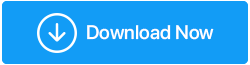매일 밤 컴퓨터를 꺼야 하는 7가지 이유
게시 됨: 2022-02-17사용자는 컴퓨터에서 작업하는 동안 컴퓨터를 유휴 상태로 두고 종료하는 것을 잊습니다. 무의식적으로 행해지는 이러한 행위는 데이터 개인 정보 보호 및 컴퓨터 최적화를 포함하여 컴퓨터 하드웨어에 다양한 위험을 초래할 수 있습니다.
이 블로그에서는 적시에 정기적으로 컴퓨터를 종료하는 것이 중요한 이유와 컴퓨터 성능을 개선할 수 있는 방법을 알아봅니다 .
또한 읽기: 최고의 성능을 위해 Windows 10 PC를 조정하는 6가지 현명한 방법
매일 밤 컴퓨터를 종료해야 하는 이유
1. 노트북 또는 데스크탑을 새로 구입한 경우
PC의 전원을 끄는 첫 번째이자 가장 중요한 이유는 브랜드 컴퓨터가 제대로 작동하는지 확인하는 것입니다. 놀란? 하지마. 보증 기간은 하드웨어 결함에 대해 알 수 있는 적절한 시기입니다. 다양한 제조업체는 새 기계가 이전 기계보다 고장률이 더 높다는 것을 발견했습니다. 그러나 컴퓨터가 노후화되기 시작하면 이 비율이 다시 증가합니다. PC를 껐다가 다시 시작하면 스트레스를 받게 되므로 하드웨어에 결함이 있는지 이해하는 데 도움이 됩니다. 이 모든 작업이 보증 기간 동안 완료되면 안전하고 쉽게 교체할 수 있습니다.
2. 배터리 수명을 방지하고 싶을 때
노트북 배터리 수명은 사용과 함께 소모됩니다. 랩톱을 종료하면 배터리 소모가 멈추고 배터리 수명이 늘어납니다. 기술자의 보고서에 따르면 배터리 수명은 330번의 충전 주기 후에 감소합니다. 적절한 종료는 과도한 사용을 방지하고 배터리 수명을 늘립니다.
3. 컴퓨터의 발열 문제를 멈추고 싶을 때
하드웨어에 손상을 줄 수 있는 무거운 프로그램에서 작업하는 동안 노트북 발전기가 가열됩니다. 때때로 이 열은 팬으로 제어되지 않고 하드웨어 손상을 일으키는 과열 문제로 이어집니다. 이 문제를 방지하려면 랩톱이 과열되는 것을 방지하기 위해 컴퓨터를 종료하는 것이 중요합니다.
4. 컴퓨터의 성능을 향상시키기 위해
일반적으로 사용자는 늦은 밤 작업을 위해 랩톱을 켜둔 상태로 둔 다음 종료하는 것을 잊습니다. 랩톱을 켜둔 채로 두는 이 특이한 습관은 랩톱의 성능 문제를 야기하고 속도를 저하시킵니다. 이 속도 저하의 원인은 더 많은 처리 능력을 사용하거나 메모리를 많이 차지하는 프로그램을 처리하는 일부 조각난 파일 때문입니다. 컴퓨터를 종료하면 모든 프로그램이 중지되고 호깅이 방지됩니다.
5. 돈을 절약하고 싶을 때
랩톱은 연간 약 300kWh를 소비하며 연간 비용은 약 $35이고 컴퓨터는 평균 8시간 사용 시 199Wh를 소비합니다. 이 금액을 계산하면 연간 소비량은 약 600kWh이며 연간 약 75달러가 소요됩니다.
작업을 위해 미리 정해진 시간을 정의한 다음 컴퓨터를 종료하면 이 금액을 절약할 수 있습니다. 컴퓨터 성능이 좋아지고 전기료도 절약됩니다.
6. 개인정보를 보호하고 싶을 때
컴퓨터를 종료하는 또 다른 이유는 사이버 공격으로부터 소중한 데이터를 보호하기 위해서입니다. 일반적으로 모든 사이버 공격자는 밤에 활동하며 유휴 상태일 때 컴퓨터에 침입하려고 합니다. 컴퓨터가 꺼져 있으면 데이터가 보호되고 중요한 정보는 손실되지 않습니다.
작가 팁:-
1년 365일 업데이트된 데이터베이스로 컴퓨터를 보호하는 Systweak Antivirus를 사용하는 것이 좋습니다. 컴퓨터에 대한 모든 유형의 침입을 차단하고 데이터를 안전하게 보호합니다. 실시간 보호 기능을 제공하여 공격자로부터 파일을 보호하고 외부 파일 없이 컴퓨터가 안전하게 실행되도록 합니다. 멀웨어 보호, 익스플로잇 보호, USB 보호 등과 같은 다양한 이점을 얻을 수 있습니다. 정기적인 검사를 통해 컴퓨터의 성능을 최적화하고 더 나은 결과를 제공합니다.
또한 제품이 마음에 들지 않으면 제품을 사용한 후 환불받을 수 있기 때문에 60일 환불 보증이 제공됩니다.
Systweak Antivirus에 대한 완전한 검토

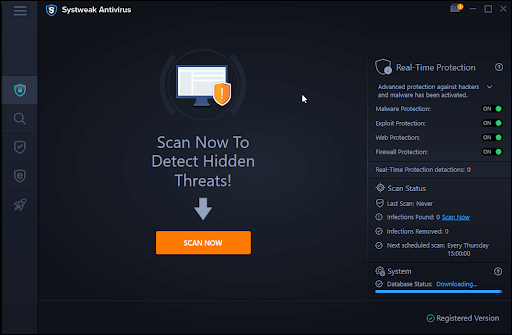
7. 생산성을 높이고 싶을 때
컴퓨터를 종료하면 컴퓨터나 노트북의 생산성이 높아집니다. 컴퓨터를 종료하면 열려 있는 모든 탭과 실행 중인 프로그램이 닫히고 다음 번에 컴퓨터가 최적화됩니다. 컴퓨터를 종료하면 느린 처리, 지연, 느린 탐색 등과 같은 문제를 제거하는 데도 도움이 됩니다.
일정 종료 활성화
때때로 컴퓨터를 종료해야 하는 많은 이유를 알면서도 종료하지 못하는 경우가 있습니다. 이러한 시나리오에서는 컴퓨터를 종료하는 것을 잊어버린 경우에도 컴퓨터를 자동으로 종료하는 데 도움이 되는 컴퓨터에 내장된 도구가 사용됩니다. 작업 스케줄러라는 내장 도구를 사용하여 쉽게 수행하고 컴퓨터 성능을 최적화할 수 있습니다.
예정된 종료 단계:-
- 시작 메뉴 검색 표시줄에서 작업 스케줄러를 찾아 엽니다.
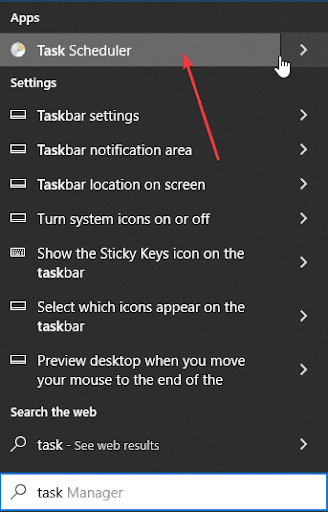
- 오른쪽 창에서 작업 만들기를 클릭합니다.
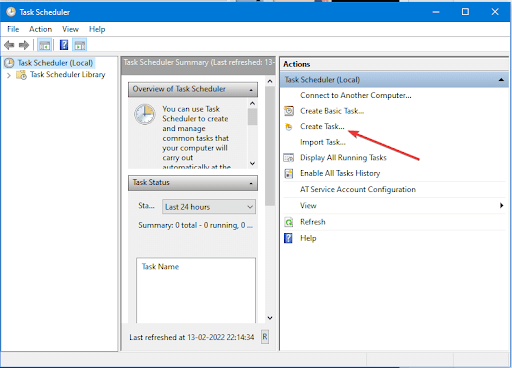
- 일반 섹션으로 이동하여 이름(종료 프로세스 예약)을 입력하고 보안 옵션에서 "사용자가 로그온했는지 여부에 관계없이 실행"을 선택합니다.
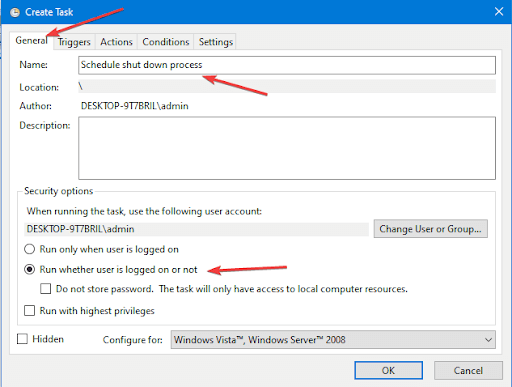
- 작업 탭을 열고 새로 만들기를 클릭하십시오.
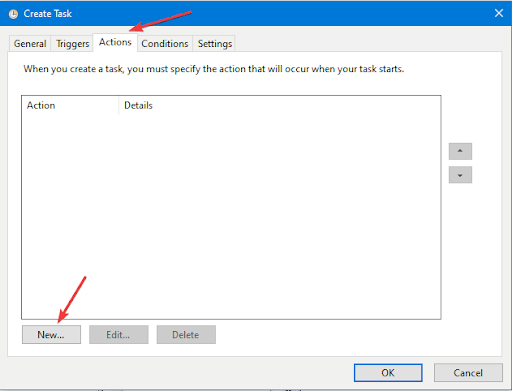
- 작업 드롭다운 메뉴에서 프로그램 시작을 선택합니다. 프로그램 스크립트에 종료를 입력하고 확인을 클릭합니다.
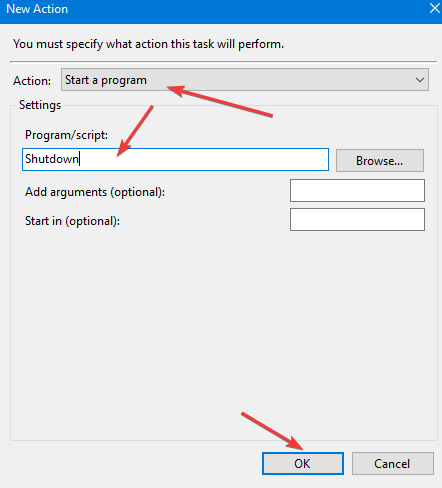
- 조건 탭으로 이동하여 작업을 실행할 조건을 선택합니다.
- 설정 탭으로 이동하여 다음을 선택합니다.
- 작업이 요청에 따라 실행되도록 허용
- 작업이 실패하면 다음 간격으로 다시 시작(기간 선택)
- (기간 선택) 보다 오래 걸리면 작업을 중지합니다.
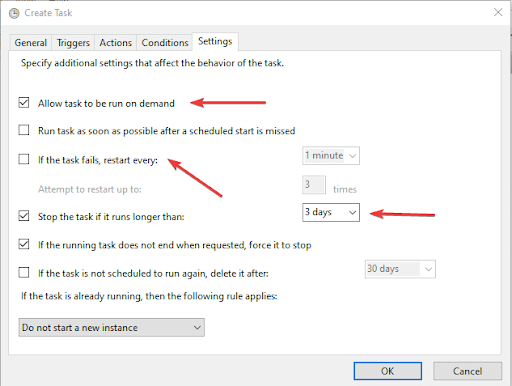
- 확인을 클릭하십시오
이 프로세스를 완료하면 컴퓨터를 종료할 의무가 없습니다. 언제든지 컴퓨터를 종료하는 것을 잊은 경우 선택한 시간에 따라 자동으로 종료됩니다.
결론:-
컴퓨터를 종료하지 않으면 블로그에서 위에서 설명한 컴퓨터의 다양한 오작동 및 성능 문제가 발생할 수 있습니다. 해결 방법으로 최적화된 성능을 경험할 수 있도록 컴퓨터를 종료하는 것이 좋습니다. 또한 노트북의 배터리 문제를 방지하기 위해 배터리가 가득 찼을 때 노트북을 전원에 연결하지 않는 것이 좋습니다.
컴퓨터를 종료하지 않은 경우 작업 스케줄러를 사용하여 적시에 종료하고 컴퓨터에 새 생명을 불어 넣으십시오.